
发布时间:2021-01-08 11: 28: 43
大家在利用BetterZip(Mac版)软件查看一些压缩文件的时候,总会发现窗口右侧会出现一些文字,这些文字通常是对文件的说明和解释,被称作为注释信息!那么这种注释信息是怎么添加上去的呢?今天小编就给大家展示一下,如何利用BetterZip添加和修改压缩包的注释信息。
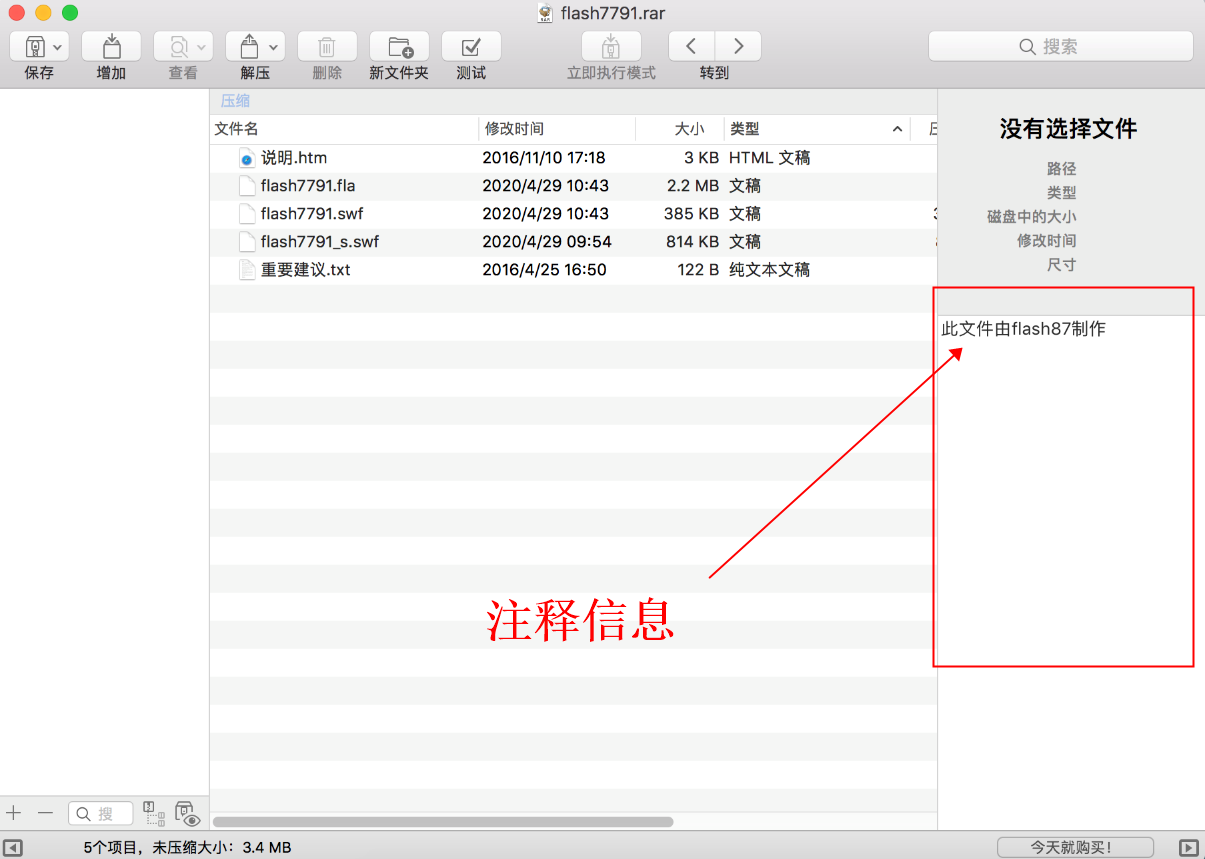
第一步:打开BetterZip软件,查看注释信息。
首先打开BetterZip软件,可以观察到BetterZip的窗口分为左、中、右三部分,在右方显示着“注释”两个字的窗口就是注释信息所在的窗口。
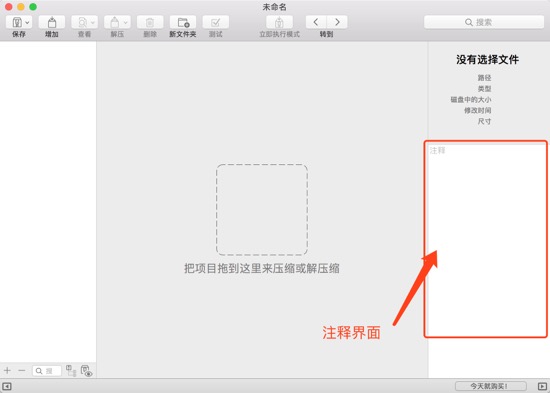
第二步:用BetterZip打开文件,查看注释。
使用鼠标左键点击压缩包文件,按住鼠标左键将文件拖拽入BetterZip软件中,如果压缩包自身带有注释,那么就会显示在注释窗口之中。如果压缩包自身没有注释,注释窗口只会显示“注释”两个字。
需要注意的是,不要选中BetterZip软件的文件列表中任何一个文件,否则注释窗口会变成文件预览窗口。
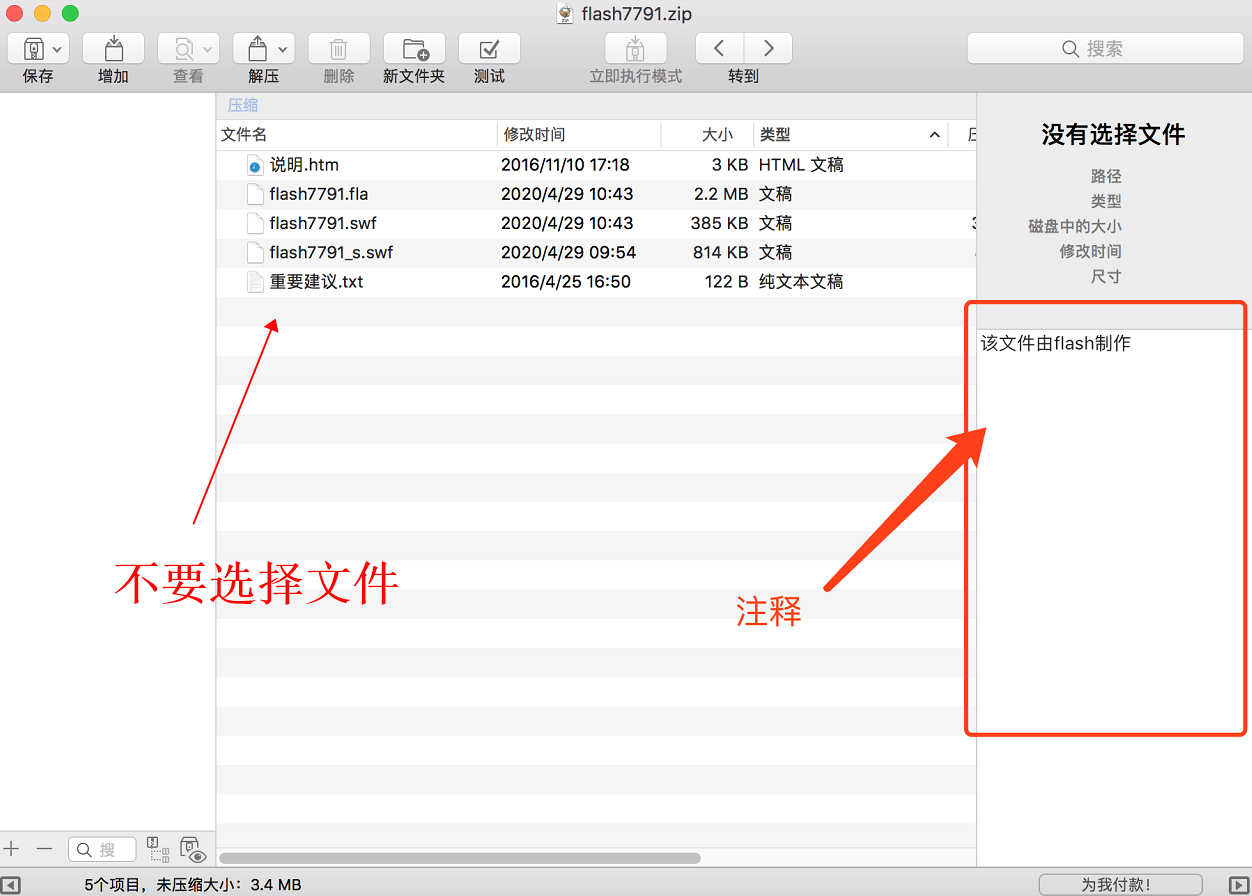
第三步:点击注释,进行修改。
鼠标左键点击注释窗口,窗口从“只读”模式更改为“编辑”模式,即可进行编辑。编辑完成后,点击下方出现的“√”按钮,保存修改。如果此时点击“×”按钮,所添加的修改不会进行保存。
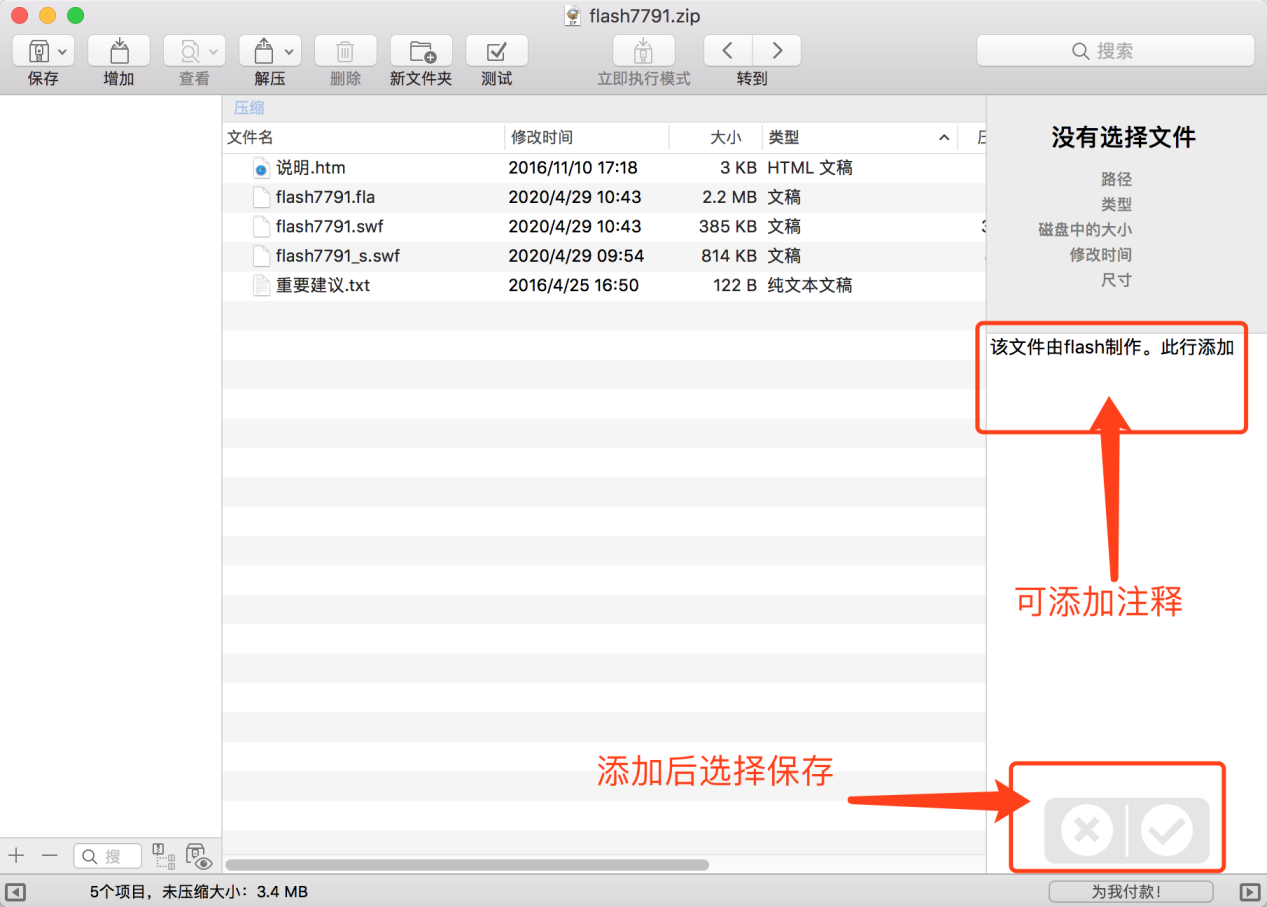
第四步:点击保存,确认存储操作。
修改完成后选择betterzip左上角的“保存”按钮,软件会弹出存储确认窗口,点击存储,即可完成文件存储的步骤。需要注意的是存储的过程不可逆转,所以一定要检查好之后再选择存储。
另外直接存储会替换掉原来的压缩文件,如果想要保留两份文件可选择文件另存为,为压缩文件重新选择一个文件保存位置和新的文件名。
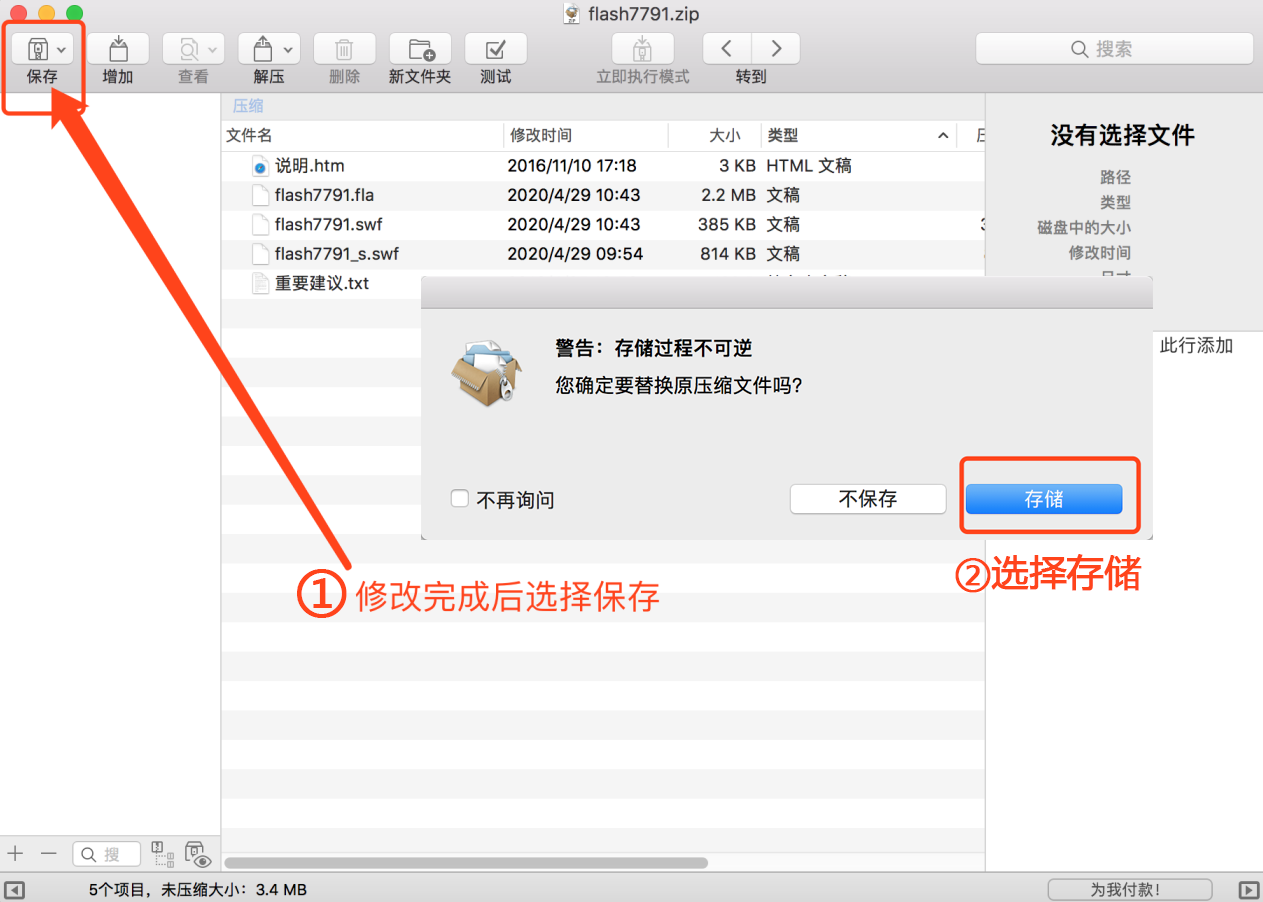
按照以上的步骤就能够轻松给压缩包添加注释了!以后遇上一些不常用的压缩文件就可以为其添加注释信息,防止忘记压缩文件的具体内容了。需要注意的是,如果以不支持存档注释的格式保存的话,注释会自动抹除哦!所以小编建议将压缩文件保存为ZIP格式。想要尝试的小伙伴们可点击BetterZip下载。
好啦,以上就是BetterZip如何添加和修改压缩包注释的全部内容了,想知道更多有关BetterZip的信息,敬请访问BetterZip中文网站。
作者:Noel
展开阅读全文
︾